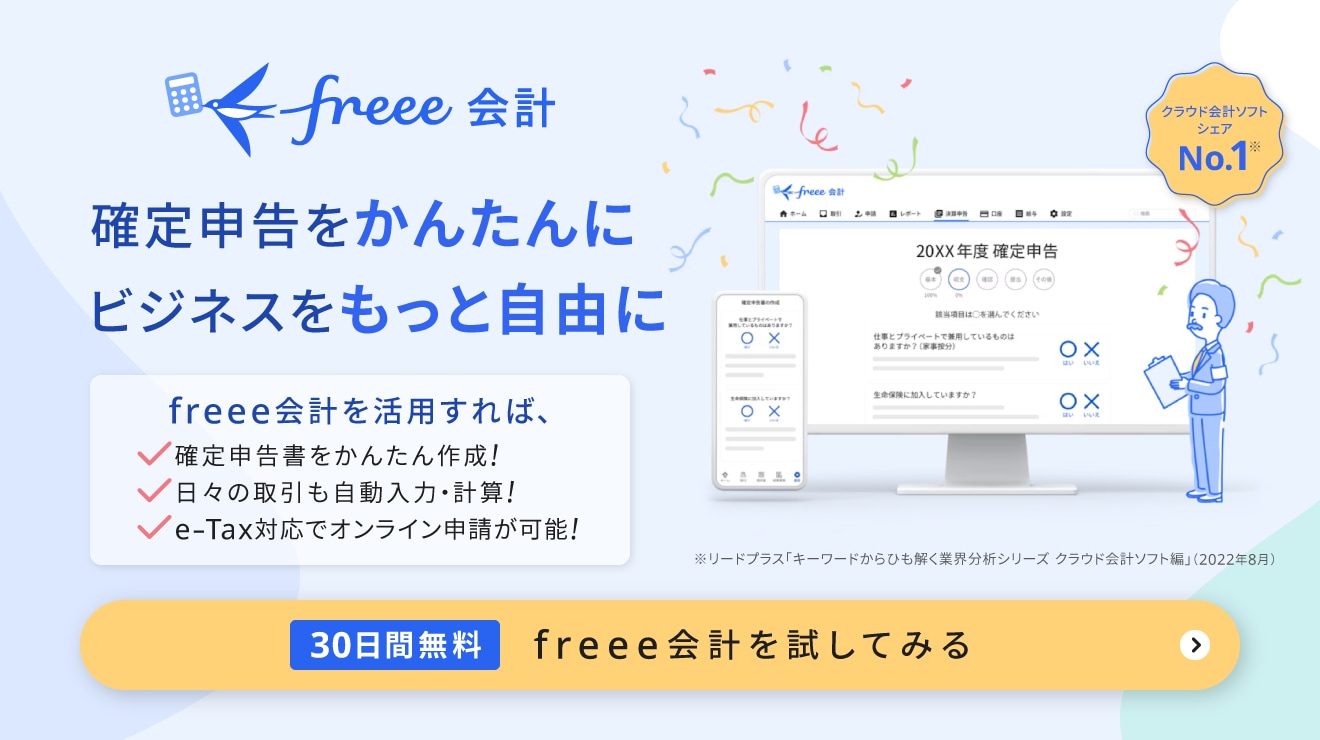国税庁の電子申告・納税システム「e-Tax(イータックス)」を利用すれば、パソコン・スマートフォンで24時間いつでも確定申告が行えます。
確定申告の手間を軽減できる便利なシステムですが、利用するには事前にいくつかの準備が必要です。
本記事では、e-Taxを利用してパソコンで確定申告を行うメリットや手順、注意点を解説します。会計ソフトで作成した確定申告書をe-Taxで提出する方法も紹介します。
参考:【e-Tax】国税電子申告・納税システム(イータックス)
2025年提出(令和6年分)の確定申告アップデート情報
所得税の確定申告期間:2025年2月17日(月)〜2025年3月17日(月)
消費税の確定申告期間:2025年1月1日(水)〜2025年3月31日(月)
※ 贈与税の申告・納税期間:2025年2月3日(月)〜2025年3月17日(月)
<2025年(令和6年分)の確定申告のポイント>
- マイナンバーカードをスマホで読み取らなくても、スマホ用電子証明書の利用で申告書の作成・e-Tax送信が可能になります。
- マイナポータルと連携すると、所得税確定申告の手続において、マイナポータル経由で控除証明書等のデータを一括で取得し、確定申告書の該当項目へ自動入力できます。
詳しくは国税庁ホームページ「令和6年分 確定申告特集」をご参照ください。
目次
freee会計で電子申告をカンタンに!
freee会計は〇✕形式の質問で確定申告に必要な書類作成をやさしくサポート!口座とのデータ連携によって転記作業も不要になり、入力ミスも大幅に削減します。
e-Taxを利用すればパソコンやスマホで確定申告が可能
e-Tax(国税電子申告・納税システム)とは、国税に関する手続きをインターネット上で行える国税庁のシステムです。
e-Taxを利用すれば、パソコンやスマートフォンで自宅から確定申告が行えます。e-Taxを利用した確定申告の方法は、主に以下の2種類です。
- 国税庁「確定申告書等作成コーナー」で確定申告書を作成し、そのままe-Taxで送信する
- e-Tax対応の会計ソフトで確定申告書を作成し、e-Taxソフトに読み込んで送信する
確定申告書等作成コーナーとは、画面の案内に沿って金額を入力するだけで、確定申告に必要な書類の作成・e-Taxによる提出ができるコーナーです。
また、日々の経理処理を会計ソフトで行っている方は、会計ソフト上で確定申告書を作成し、そのデータをe-Taxソフトに読み込んで提出すれば、よりスムーズな申告が可能です。
出典:国税庁 e-Tax「このサイトについて」
出典:国税庁 e-Tax「e-Taxの概要・利用全般」
出典:国税庁「確定申告書等の作成」
e-Taxを利用してパソコンで確定申告するメリット
確定申告は、確定申告会場(税務署など)や郵送でも行えますが、確定申告書を書面で作成する必要があるため、手間がかかります。確定申告会場の混雑状況によっては、長時間の待機が必要なケースもあります。
e-Taxなら、確定申告会場の開場時間にかかわらず、パソコンやスマートフォンで確定申告が行えます。
e-Taxを利用する主なメリットは、以下の通りです。
e-Taxによる確定申告のメリット
- 確定申告の手間や負担を軽減できる
- 書類の添付を省略できる
- 還付金を早く受け取れる
なお、国税庁によれば、すでに85%以上の人が確定申告会場に来場しない方法で確定申告を行っています。
出典:国税庁「令和5年分確定申告期の確定申告会場のお知らせ」
確定申告の手間や負担を軽減できる
e-Taxを利用する大きなメリットは、確定申告の手間や負担を軽減できることです。
e-Taxで提出する確定申告書などの書類は、国税庁「確定申告書等作成コーナー」や会計ソフトを利用してインターネット上で作成できます。金額などを入力すると税額が自動で計算されるため、書面による確定申告と比べて手作業が減り、計算ミスも防げます。
また、e-Taxは確定申告の期間中、24時間利用可能です(メンテナンス時間を除く)。都合のよい時間に確定申告書の作成や申告が行えるため、まとまった時間が取れない人でも手続きしやすいでしょう。
さらに、会場に出向く時間・交通費や確定申告書の印刷代・郵送代も削減できます。
添付を省略できる
通常であれば窓口での提出・提示が求められる各種書類も、e-Taxではパソコンの画面上で必要項目を入力して送信するだけで済ませられます。対象となる書類は以下の通りです。
添付を省略できる書類
- 給与所得者の特定支出の控除に関する証明書
- 個人の外国税額控除に係る証明書
- 医療費通知(医療費のお知らせ)
- 医療費に係る証明書(おむつ使用証明書など)
- セルフメディケーション税制に係る一定の取組を行ったことを明らかにする書類
- 社会保険料控除の証明書
- 小規模企業共済等掛金控除の証明書
- 生命保険料控除の証明書
- 地震保険料控除の証明書
- (特定増改築等)住宅借入金等特別控除の借入金年末残高証明書(2年目以降)
- 医療費控除の領収書
- 寄附金控除の証明書
- 勤労学生控除の証明書
- 雑損控除の証明書
- 政党等寄附金特別控除の証明書
- 認定NPO法人寄附金特別控除の証明書
- 公益社団法人等寄附金特別控除の証明書
- 特定震災指定寄附金特別控除の証明書
ただし、各書類は5年間保管し、税務署から提出や提示を求められた際には応じる義務があります。
出典:国税庁 e-Tax「所得税及び復興特別所得税についてよくある質問」
還付金を早く受け取れる
e-Taxを利用すれば、書面で確定申告を行うよりも早く還付金を受け取れます。
書面で確定申告を行うと、還付金が支払われるまで1ヶ月~1ヶ月半程度、待機期間があります。一方、e-Taxで確定申告すれば、2~3週間程度で還付金が支払われます。
ただし、書類の不備があると還付金の支払いに時間がかかるため、漏れがないかしっかり確認してから申告しましょう。
なお、還付金とは、源泉徴収された税金や予定納税をした税金が本来納めるべき所得税額よりも多い場合に還付される税金です。
出典:国税庁「【税金の還付】」
出典:国税庁「確定申告をすれば税金が還付される方」
e-Taxを利用してパソコンで確定申告する手順
前述のとおり、e-Taxを利用した確定申告には大きく2つの方法があります。
e-Taxを利用した確定申告の方法
- 国税庁「確定申告書等作成コーナー」で確定申告書を作成し、そのままe-Taxで送信する
- e-Tax対応の会計ソフトで確定申告書を作成し、e-Taxソフトに読み込んで送信する
e-Taxソフトとは、インターネットを利用して確定申告に必要な書類の作成や申告・納税が行えるソフトウェアです。以下の2種類が用意されています。
| 区分 | 利用方法 |
|---|---|
| e-Taxソフト | パソコンにインストールして利用する |
| e-Taxソフト(Web版) | e-Taxホームページからログインして利用する ※「事前準備セットアップ」ツールと「拡張機能」のダウンロードが必要 |
e-Taxソフト(Web版)は、e-Taxソフトの基本的な機能をインターネット経由で使用できるようにしたものです。
e-Taxソフトとe-Taxソフト(Web版)では利用できる環境や手続きが異なるため、事前に確認が必要です。
ここでは、会計ソフトで作成した確定申告書をe-Taxソフトに読み込んで送信する方法をご紹介します。
【関連記事】
「2022年提出版(令和3年分)e-Taxの手順とは?会計ソフトを使った電子申告と確定申告コーナーの利用方法を解説」
出典:国税庁「申告書の提出方法」
出典:国税庁 e-Tax「e-Taxソフトについて」
出典:国税庁 e-Tax「各ソフト・コーナー」
1. 利用環境を確認する
e-Taxソフトの利用にあたり、国税庁が推奨している環境は以下の通りです。自宅のパソコン環境があてはまるかどうかをチェックしましょう。
| 項目 | 推奨環境(国税庁が動作を確認した環境) |
|---|---|
| OS | ・Microsoft Windows 10 ・Microsoft Windows 11 |
| ブラウザ | ・Microsoft Edge(Chromium) ・Google Chrome |
| PDF閲覧 | Adobe Acrobat Reader DC |
※サポートが終了しているOSなどを含め、上記以外は推奨環境外であるため、e-Taxソフトが使用できない可能性があります。
※OSについては、いずれも日本語版であることが必要です。
※OSには、最新のサービスパックなどを適用したうえでご利用ください。
※インストール・アンインストール・バージョンアップを行う際には、管理者権限が必要となります。
なお、mac OS を利用している方は「e-Taxソフト(Web版)」のみ利用できます。
出典:国税庁 e-Tax「e-Taxソフトのダウンロードコーナー」
出典:国税庁 e-Tax「e-Taxソフト(WEB版)のご利用に当たって【パソコン】」
2. 電子証明書を取得する
e-Taxソフトを利用するには、データの作成者及び送信されたデータが改ざんされていないことを確認するための「電子証明書」が必要です。
書面取引における印鑑証明書のようなもので、あらかじめ「e-Taxで利用できる電子証明書」の発行機関に申し込み、取得する必要があります。
個人であれば、マイナンバーカードに電子証明書が組み込まれているので、マイナンバーカードと同カードを読み込むために必要なICカードリーダライタを取得すれば電子証明書として利用できます。
法人は「商業登記認証局」などの証明書発行機関で手続きを行い、電子証明書を取得しましょう。
マイナンバーカードの詳しい申請方法は、下記のサイトを参照してください。
出典:地方公共団体情報システム機構 マイナンバーカード総合サイト「マイナンバーカード総合サイト「申請・受取方法/申請状況確認」
なお、マイナンバーカードに対応したICカードリーダライタは、以下の地方公共団体情報システム機構公的個人認証サービスポータルサイトで確認できます。
e-Taxソフトで利用できる電子証明書の一覧と申込み方法や費用などは、以下のページから確認できます。
出典:地方公共団体情報システム機構 公的個人認証サービスポータルサイト「ICカードリーダライタのご用意」
出典:国税庁 e-Tax「電子証明書の取得」
3. 開始届出書を提出する
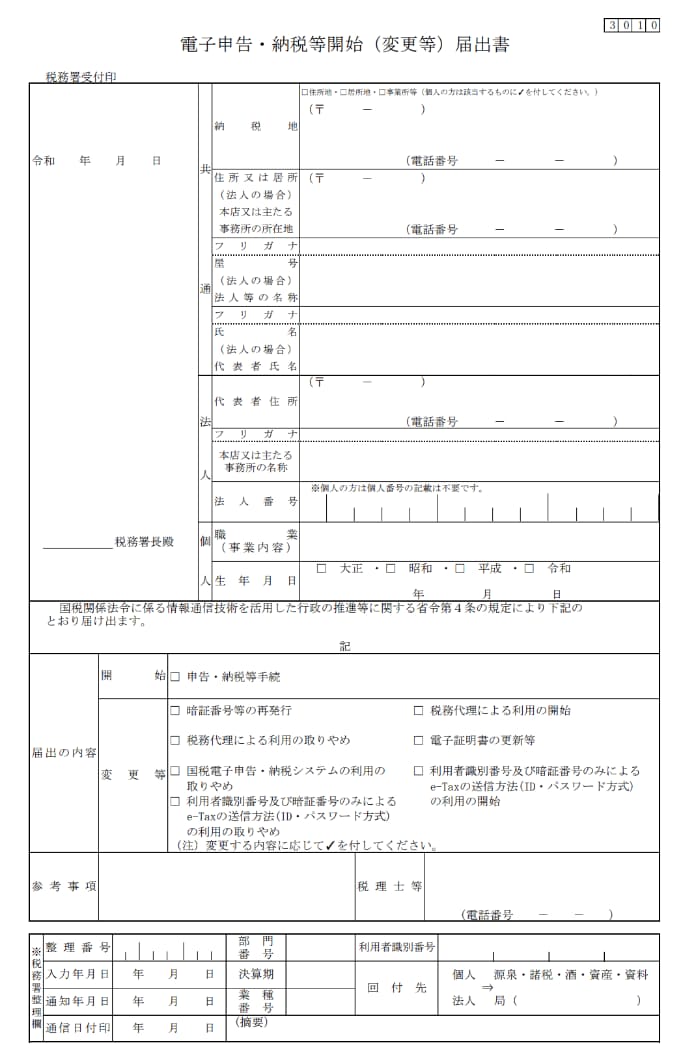
出典:国税庁 e-Tax「e-Taxの開始(変更等)届出書作成・提出コーナーについて」
e-Taxを利用するには、利用者識別番号が必要です。
管轄の税務署長に「電子申告・納税等開始届出書」を提出し、利用者識別番号の発行を受けましょう。
届出書は、e-Taxのホームページで作成・提出できます。インターネットで提出すれば、即時に利用者識別番号および暗証番号が通知されます。
| e-Taxのログインに必要な情報 | 概要 |
|---|---|
| 利用者識別番号 | 半角16桁の番号 |
| 暗証番号 | 利用者識別番号を取得・更新した際に登録した半角英数字8文字以上50文字以内 |
ただし、マイナンバーカードと読み取りに対応したスマートフォン(またはICカードリーダライタ)を持っている方は、「マイナンバーカード方式の利用開始」手続きをすれば届出書の提出が不要です。
「マイナンバーカード方式の利用開始」の手続きは、以下の手順で行います。
「マイナンバーカード方式の利用開始」手続きの流れ
- e-Taxホームページの「ログイン」から、e-Taxソフト(Web版)のログイン画面にアクセスする
- e-Taxソフト(Web版)のログイン画面からマイナンバーカードを読み取ると、「マイナンバーカード方式の利用開始」画面に遷移する※
- 画面にしたがって入力を進めると、マイナンバーカード方式の登録が完了する
※利用者識別番号を持っていない方は、「利用者情報の登録」画面に遷移します。画面の案内にしたがって入力し、登録を完了しましょう。
出典:国税庁 e-Tax「ご利用の流れ」
出典:国税庁 e-Tax「e-Taxの開始(変更等)届出書作成・提出コーナーについて」
出典:国税庁 e-Tax「e-Tax利用の簡便化についてよくある質問」
4. e-Taxソフトをダウンロードする
e-Taxソフトをe-Taxホームページからダウンロードします。
「e-Taxソフト(Web版)」はダウンロードが不要なソフトウェアですが、別途「事前準備セットアップ」ツールと「拡張機能」のダウンロードが必要です。
e-Taxホームページのマニュアルを見ながら進めましょう。
出典:国税庁 e-Tax「e-Taxソフトのダウンロードコーナー」
出典:国税庁 e-Tax「e-Taxソフト(WEB版)のご利用に当たって【パソコン】」
5. 作成したデータを送信する
会計ソフトで作成した確定申告書のファイルをe-Taxソフトに読み込み、提出しましょう。
<e-Taxソフトに取り込む場合>
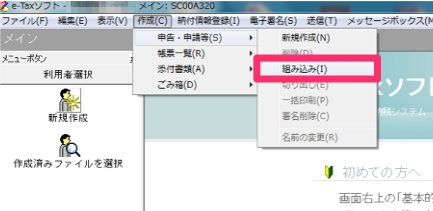
会計ソフトで作成した申告書のファイルを指定して取り込みます。
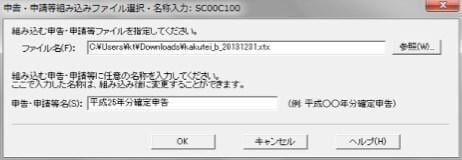
取り込んだ書類のファイルを確認し、正しく連携されているかをチェックしてください。追加・修正したい項目がある場合は、e-Taxソフト上で入力します。
書類の確認後、「電子証明書」で申告データに電子署名を行い、データを送信します。
<e-Taxソフト(Web版)に取り込む場合>
e-Taxソフト(Web版)サイトから「ログイン」をクリックし、必要事項を入力します。
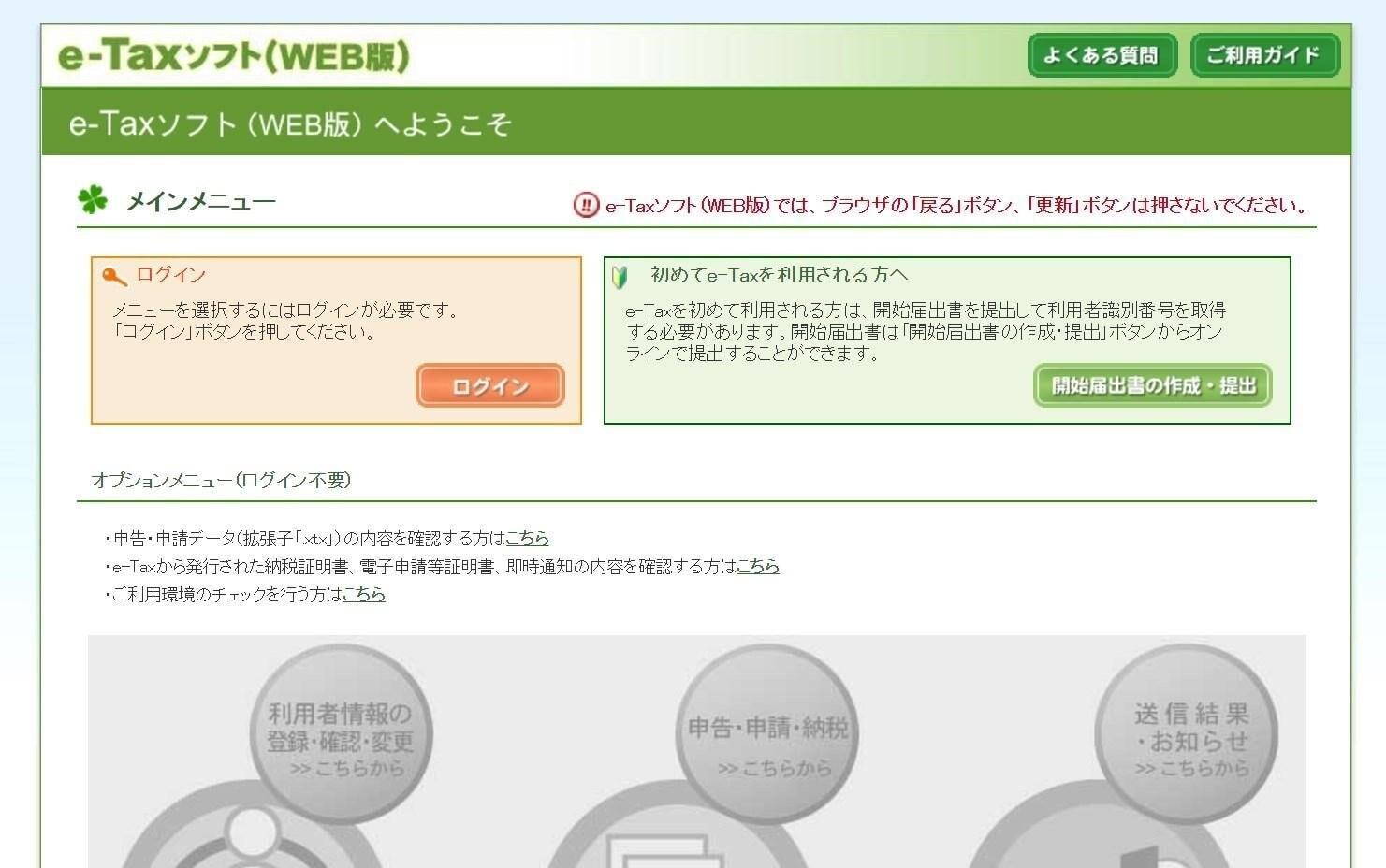
「申告・申請・納税」をクリック(利用者情報が未登録の方はまずそちらを登録してください)し、「選択済みデータの利用」から会計ソフトで作成した申告データのファイルをアップロードします。
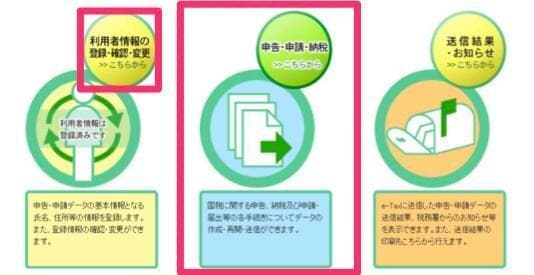
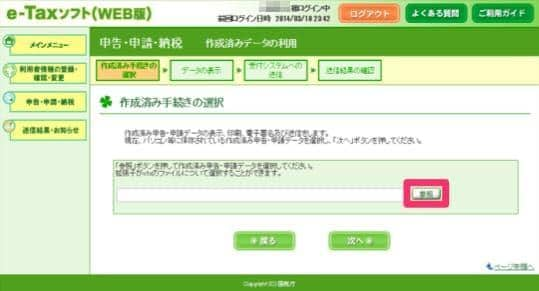
電子証明書で申告データに署名し、送信します。
e-Taxを利用してパソコンで確定申告する際の注意点
e-Taxで確定申告を行うためには、事前に環境を整えなければなりません。また、e-Taxを利用すれば書類の添付を省略できますが、添付が不要となるのは一部の書類に限られます。
申告期限に間に合うように余裕を持って準備し、不備なく確定申告を行うために、以下の点に注意しましょう。
- 添付を省略できない書類もある
- 事前準備に時間がかかる
添付を省略できない書類もある
e-Taxによる確定申告を行えば、一定の書類(生命保険料控除の証明書など)の添付を省略できますが、別途提出が必要な書類もあります。
たとえば、住宅借入金等特別控除(住宅ローン控除)を受ける際は、以下の書類の提出が必要です。
住宅ローン控除を受ける際に必要な書類
- 登記事項証明書
- 請負(売買)契約書の写し
- 住宅借入金の年末残高等証明書(1年目のみ)
- 補助金などの額を証する書類
ただし、通常これらの書類は郵送などで提出しますが、e-Taxによる確定申告を行う方は書面に代えてイメージデータ(PDF形式)で提出できます。
出典:国税庁 e-Tax「所得税及び復興特別所得税についてよくある質問」
出典:国税庁 e-Tax「4.データ作成(帳票選択・帳票編集・電子署名・添付書類)」
出典:国税庁 確定申告書等作成コーナー「所得税の添付書類のイメージデータによる提出について」
出典:国税庁 e-Tax「イメージデータで提出可能な添付書類(所得税確定申告等)」
事前準備に時間がかかる
e-Taxで確定申告を行うために必要な電子証明書の取得や利用者識別番号の発行には、日数がかかる場合があります。
| 項目 | 所要期間 |
|---|---|
| 電子証明書の取得 | 申請から交付通知書が届くまで概ね1ヶ月程度(マイナンバーカードの場合) |
| 利用者識別番号の発行 | オンラインによる提出:即時発行 書面による提出:最短1週間程度 |
マイナンバーカードを取得するには、交付通知書の到着後、市区町村が指定する交付場所に出向く必要があるため、受け取るまでに1ヶ月以上かかる可能性があります。
取得にかかる期間は電子証明書の種類によって異なるため、事前に確認し、余裕を持って手続きしましょう。
また、確定申告書を提出するための事前準備も必要です。
| 確定申告書の提出方法 | 必要なもの |
|---|---|
| マイナンバーカードを使う方法 | ・マイナンバーカード ・ICカードリーダライタ(またはマイナンバーカードの読み取りに対応したスマートフォン) |
| ID・パスワードを使う方法 | ・ID・パスワード方式の届出完了通知 |
ID・パスワードによる提出を希望する方は、顔写真付き本人確認書類を持参し、税務署の窓口で手続きしなければなりません。
出典:地方公共団体情報システム機構 マイナンバーカード総合サイト「マイナンバーカードを受け取る」
出典:国税庁 e-Tax「2. 利用に当たっての事前準備」
出典:国税庁 e-Tax「電子証明書の取得」
出典:政府広報オンライン「令和5年分の確定申告は便利な「e-Tax」をご利用ください!確定申告会場への来場や書類の持参が不要です」
まとめ
e-Taxを利用すれば、確定申告会場の開場時間にかかわらず、パソコンやスマートフォンで自宅から確定申告が行えます。
確定申告書を書面で作成する必要がないため、確定申告の手間や負担が大きく軽減されるでしょう。確定申告書の印刷代や郵送代などのコストも削減できます。
ただし、e-Taxを利用するには、電子証明書や利用者識別番号の取得などの準備が必要です。日数がかかるものもあるため、計画的な準備が必要です。
確定申告をかんたんに終わらせる方法
確定申告の期間は1ヶ月です。それまでに正確な内容の書類を作成し、申告・納税しなければいけません。
ほかにも、青色申告の場合に受けられる特別控除で、最大65万円を適用するためにはe-Taxの利用が必須条件であり、はじめての人には難しい場面が増えることが予想されます。
そこでおすすめしたいのが、確定申告ソフト「freee会計」の活用です。
freee会計は、〇✕形式の質問で確定申告に必要な書類作成をやさしくサポートします。また、所得額や控除額の計算は自動で行ってくれるため、計算・入力ミスの削減できるでしょう。
ここからは、freee会計を利用するメリットについて紹介します。
1.銀行口座やクレジットカードは同期して自動入力が可能!
確定申告を行うためには、1年間のお金にまつわる取引を正しく記帳しなければなりません。自身で1つずつ手作業で記録していくには手間がかかります。
freee会計では、銀行口座やクレジットカードの同期が可能で、利用した内容が自動で入力されていきます。
日付や金額を自動入力するだけでなく、勘定科目も予測して入力してくれるため、日々の記帳がほぼ自動化でき、工数削減につながります。
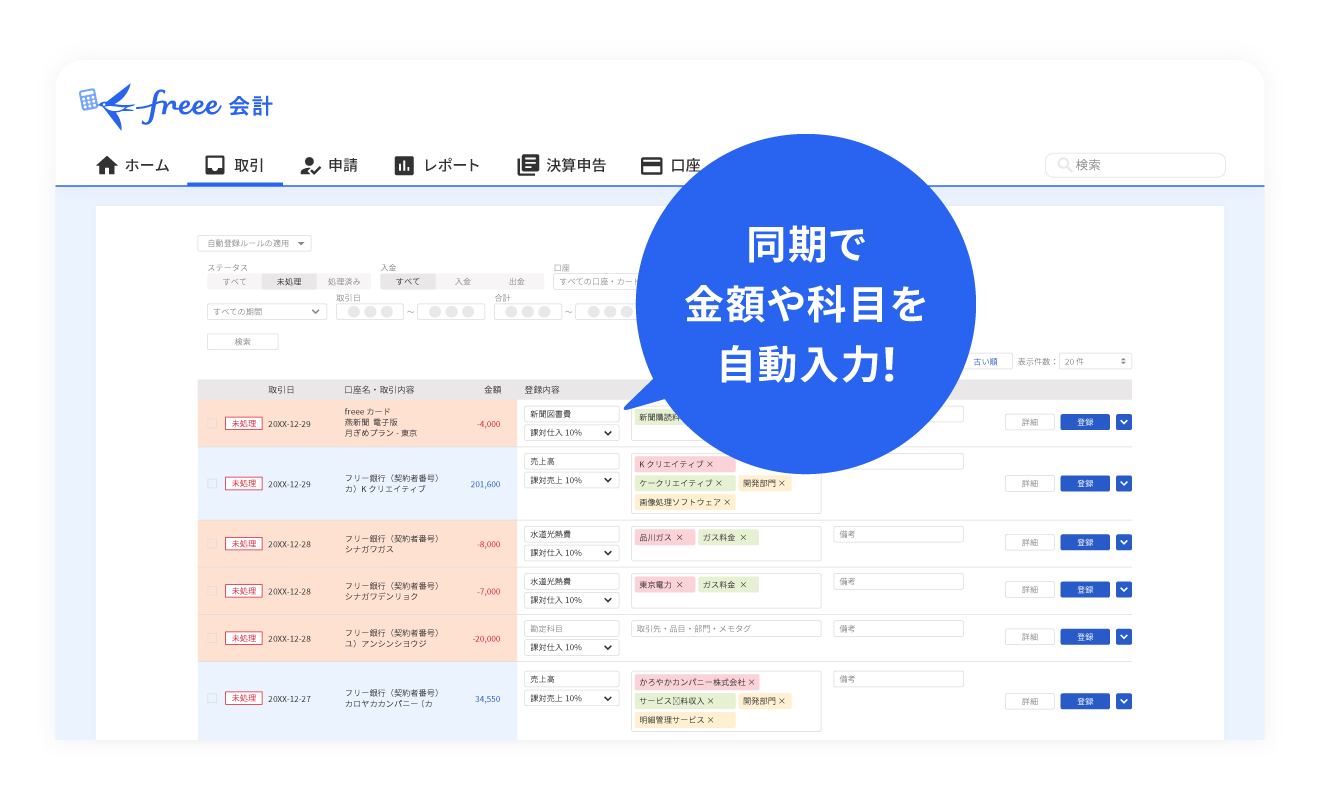
2.現金取引の入力もカンタン!
会計ソフトでも現金取引の場合は自身で入力し、登録しなければなりません。
freee会計は、現金での支払いも「いつ」「どこで」「何に使ったか」を家計簿感覚で入力できるので、毎日手軽に帳簿付けが可能です。
自動的に複式簿記の形に変換してくれるため、会計処理の経験がない人でも正確に記帳ができます。
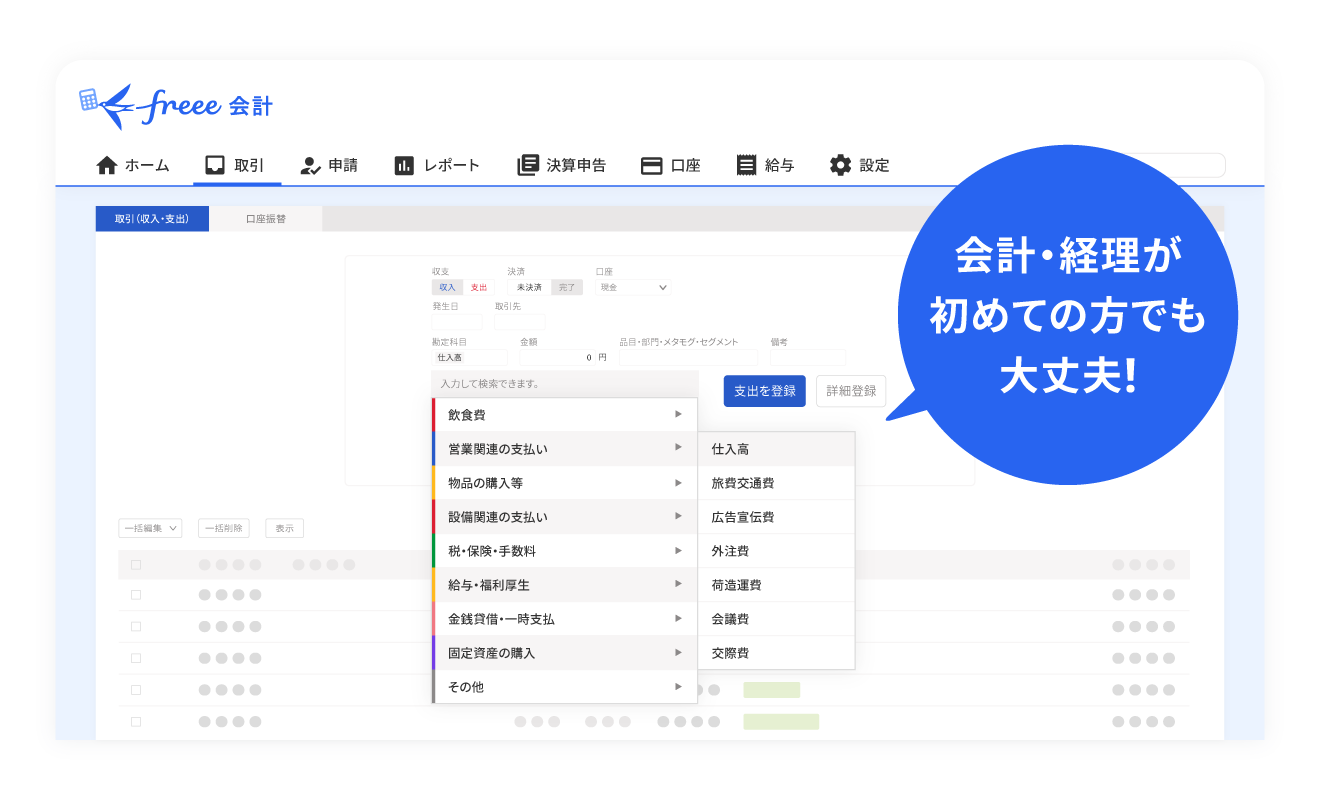
さらに有料プランでは、チャットで確定申告について質問ができるようになるので、わからないことがあったらすぐに相談できます。また、オプションサービスには電話相談もあるので、直接相談できるのもメリットの1つです。
freee会計の価格・プランについてはこちらをご覧ください。
3.〇✕形式の質問に答えるだけで各種控除や所得税の金額を自動で算出できる!
各種保険やふるさと納税、住宅ローンなどを利用している場合は控除の対象となり、確定申告することで節税につながる場合があります。控除の種類によって控除額や計算方法、条件は異なるため、事前に調べなければなりません。
freee会計なら、質問に答えることで控除額を自動で算出できるので、自身で調べたり、計算したりする手間も省略できます。
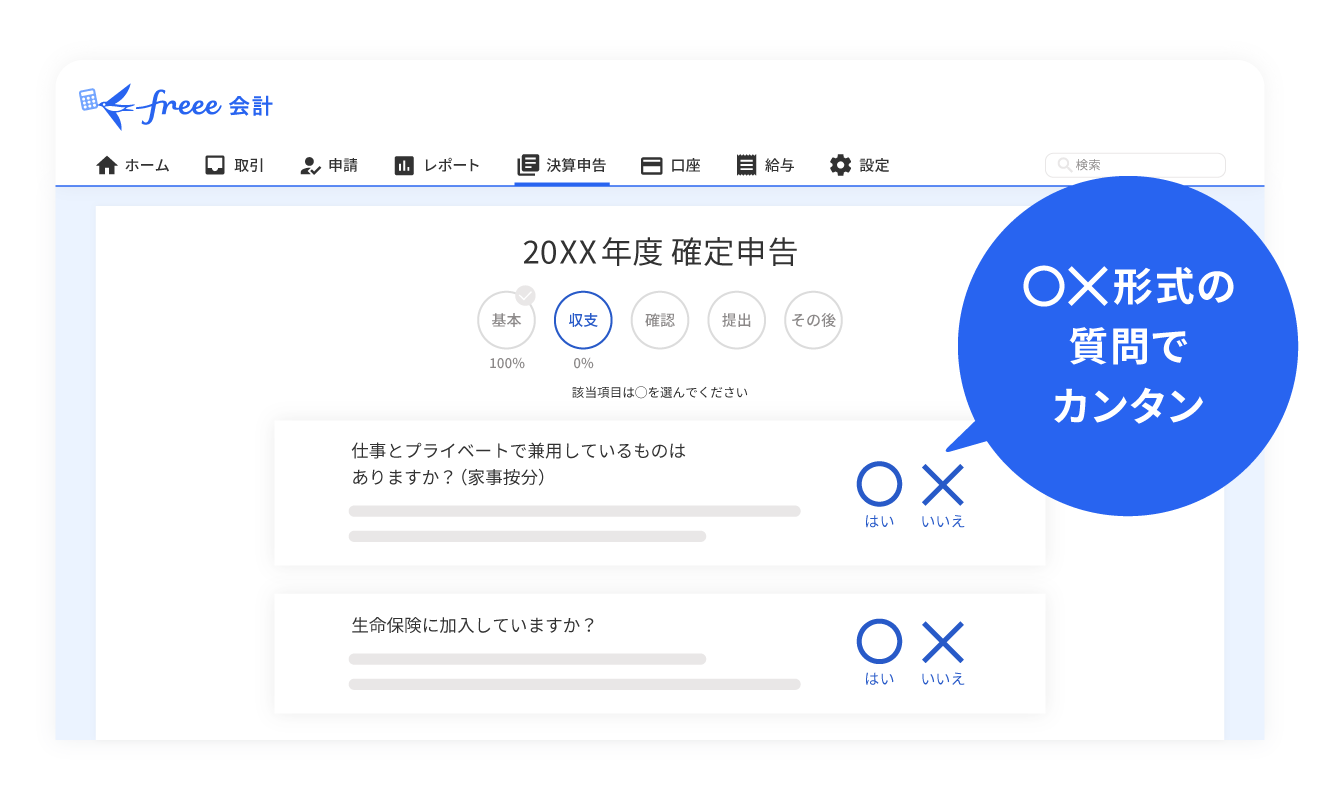
4.確定申告書を自動作成!
freee会計は取引内容や質問の回答をもとに確定申告書を自動で作成できます。自動作成した確定申告書に抜け漏れがないことを確認したら、税務署へ郵送もしくは電子申告などで提出して、納税をすれば確定申告は完了です。
また、freee会計はe-Tax(電子申告)にも対応しています。e-Taxからの申告は24時間可能で、税務署へ行く必要もありません。青色申告であれば控除額が10万円分上乗せされるので、節税効果がさらに高くなります。
e-Tax(電子申告)を検討されている方はこちらをご覧ください。
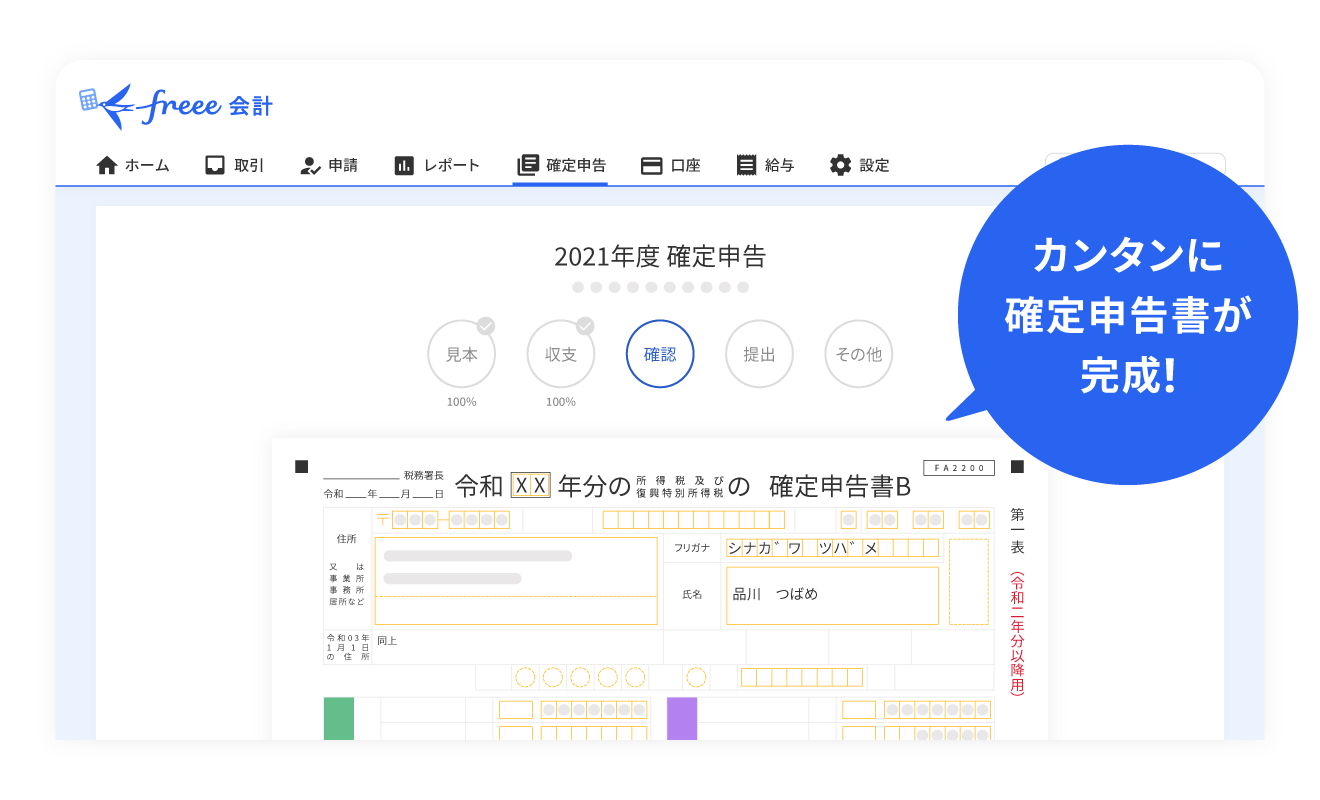
freee会計を使うとどれくらいお得?
freee会計には、会計初心者の方からも「本当に簡単に終わった!」というたくさんの声をいただいています。
税理士などの専門家に代行依頼をすると、確定申告書類の作成に5万円〜10万円程度かかってしまいます。freee会計なら月額980円(※年払いで契約した場合)から利用でき、自分でも簡単に確定申告書の作成・提出までを完了できます。
余裕をもって確定申告を迎えるためにも、ぜひfreee会計の利用をご検討ください。
よくある質問
パソコンでe-Taxによる確定申告を行うメリットは?
e-Taxによる確定申告を行う主なメリットは、以下の通りです。
e-Taxを利用して確定申告を行うメリット
- 確定申告の手間や負担を軽減できる
- 書類の添付を省略できる
- 還付金を早く受け取れる
e-Taxによる確定申告のメリットを詳しく知りたい方は、「e-Taxを利用してパソコンで確定申告するメリット」をご覧ください。
パソコンで確定申告する際に必要な準備は?
e-Taxを利用するためには、電子証明書や利用者識別番号の取得が必要です。
また、確定申告書を提出する際に使用するマイナンバーカードとICカードリーダライタ(またはマイナンバーカード読取対応のスマートフォン)、または税務署から交付されたID・パスワードを準備しましょう。
e-Taxを利用した確定申告の事前準備を詳しく知りたい方は、「事前準備に日数がかかる場合がある」をご覧ください。